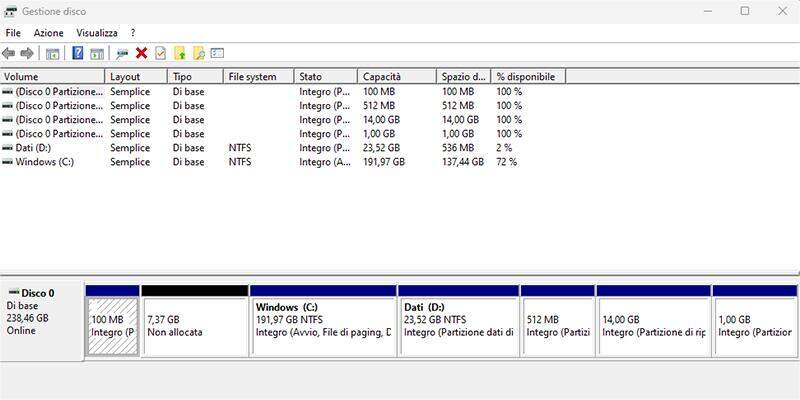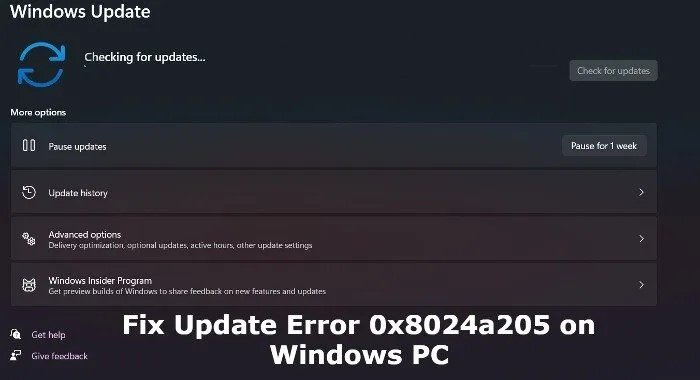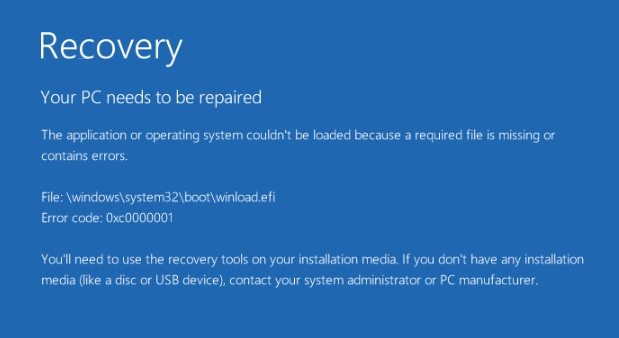Windows ha così tanti errori variegati che potremmo scriverci un libro! Alcuni sono bug minori, facilmente risolvibili, altri, come l’errore driver_irql_not_less_or_equal, possono essere davvero un grosso problema, soprattutto per gli utenti che non hanno molta dimestichezza con l’informatica.
Se sei uno dei tanti utenti che hanno riscontrato il messaggio di errore “driver_irql_not_less_or_equal su Windows 10”, non preoccuparti, ci sono alcune soluzioni che puoi provare per risolverlo da solo, senza dover spendere denaro affidandoti ad un tecnico esterno.
In questo articolo, ti spiegheremo come risolvere l'errore "driver_irql_not_less_or_equal", che solitamente si traduce nella classica schermata blu e la conseguente impossibilità di accedere al PC e ai propri dati. Tale errore, anche conosciuto come "errore della schermata blu" o BSOD, è spesso causato da un bug del file di sistema ntoskrnl.exe. Tuttavia, non devi preoccuparti, poiché ci sono diversi modi pratici per risolverlo. Leggi l'articolo per scoprire come!
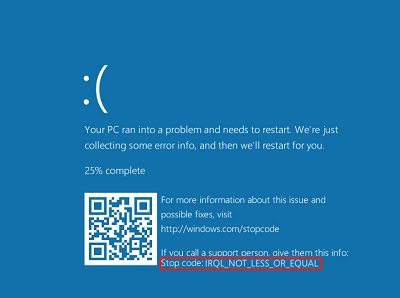
- Parte 1: Panoramica errore driver_irql_not_less_or_equal Windows 7, 8, 10.
-
Parte 2: Come posso correggere l’errore DRIVER_IRQL_NOT_LESS_OR_EQUAL?
- Fase iniziale: recuperare i dati dal PC a seguito dell’errore DRIVER_IRQL_NOT_LESS_OR_EQUALHOT
- Correzione 1: Controllo dell'hardware e del software
- Correzione 2: Disinstallazione dei driver di rete
- Correzione 3: Disinstallazione e reinstallazione dei driver dei dispositivi
- Correzione 4: Aggiornamento dei driver dei dispositivi
- Correzione 5: Esegui SFC per riparare i driver corrotti
- Correzione 6: Eseguire lo strumento di diagnostica della memoria di Windows
- Correzione 7: Scansione virus e malware
- Parte 3: Come prevenire l'errore driver_irql_not_less_or_equal su Windows 10?
- Domande frequenti correlate
Parte 1: Panoramica errore driver_irql_not_less_or_equal Windows 7, 8, 10.
1. Cosa Significa DRIVER_IRQL_NOT_LESS_OR_EQUAL?
Quando appare l'errore "driver_irql_not_less_or_equal" su una schermata blu di Windows 10, significa che un driver del sistema è danneggiato. Questo può essere causato da file di sistema corrotti, driver non aggiornati, malware o eliminazioni accidentali di file importanti.
2. Quali sono le cause dell’errore “DRIVER_IRQL_NOT_LESS_OR_EQUAL”?
L'errore della schermata blu di Windows 10 che mostra il messaggio "driver_irql_not_less_or_equal" si verifica quando il driver di rete del PC utilizza un indirizzo di memoria non corretto. Questo problema è anche noto come "NETIO.SYS" ed è legato al driver di rete del Sistema.
Parte 2: Come posso correggere l’errore DRIVER_IRQL_NOT_LESS_OR_EQUAL?
Fase iniziale: recuperare i dati dal PC a seguito dell’errore DRIVER_IRQL_NOT_LESS_OR_EQUAL
Prima di procedere alla risoluzione dell’errore driver_irql_not_less_or_equal è necessario mettere al sicuro i file archiviati sul disco rigido del PC inaccessibile. Per farlo, dovremo affidarci a un software professionale di terze parti, che si occuperà di creare una unità di avvio.
Infatti, quando ci si trova di fronte ad errori gravi come "DRIVER_IRQL_NOT_LESS_OR_EQUAL", potresti non essere in grado di avviare il tuo computer e di conseguenza, ti sarà impossibile accedere ai tuoi dati.
Tuttavia, non preoccuparti, nel capitolo successivo ti mostrerò come utilizzare Tenorshare 4DDiG per creare una unità di recupero dati dal PC bloccato o non funzionante a causa di questo errore legato ai driver o di qualsiasi altro errore di Windows.
4DDiG è uno strumento eccezionale in grado di ripristinare qualsiasi file eliminato dal tuo computer in modo facile e veloce. Con questo strumento, puoi creare un'unità avviabile e recuperare i dati da computer non funzionanti in pochi passaggi. Inoltre, 4DDiG è in grado di recuperare qualsiasi file eliminato o formattato da computer con sistema operativo Windows o Mac, così come da dispositivi di memorizzazione rimovibili.
- Recupera i file eliminati per errore, formattazione, perdita di partizioni, corruzione, arresto anomalo del sistema, attacco antivirus ed errori del computer.
- I dati possono essere recuperati da un notebook/PC, dischi rigidi interni ed esterni, unità flash USB, schede SD e altri dispositivi di archiviazione.
- Oltre 1000 tipi di file possono essere recuperati, tra cui fotografie, film, documenti e audio.
- Recupero file a causa dell’errore “driver_irql_not_less_or_equal Windows 7/8/10”.
- 100% sicuro e facile da usare.
- Supporto tecnico gratuito.
Per PC
Download Sicuro
Per MAC
Download Sicuro
- Un secondo Pc funzionante.
- Una USB vuota con almeno 1,5 GB di spazio.
- Collegare l'unità USB al PC funzionante.
- Creare un'unità avviabile.
- Avviare il computer in crash e recuperare i dati.
Per recuperare un notebook non avviabile a causa dell'errore driver_irql_not_less_or_equal utilizzando Tenorshare 4DDiG, è necessario procurarsi:
Avvia il software 4DDiG sul tuo computer funzionante e assicurati di collegare correttamente l'unità flash USB. Quindi seleziona l'opzione [Recuperare i dati da un sistema in panne] dal pannello sulla sinistra.

Successivamente, scegli l'unità esterna USB che abbiamo collegato. Una volta selezionata, clicca sul pulsante [Creazione] per avviare il processo di creazione dell'unità avviabile.
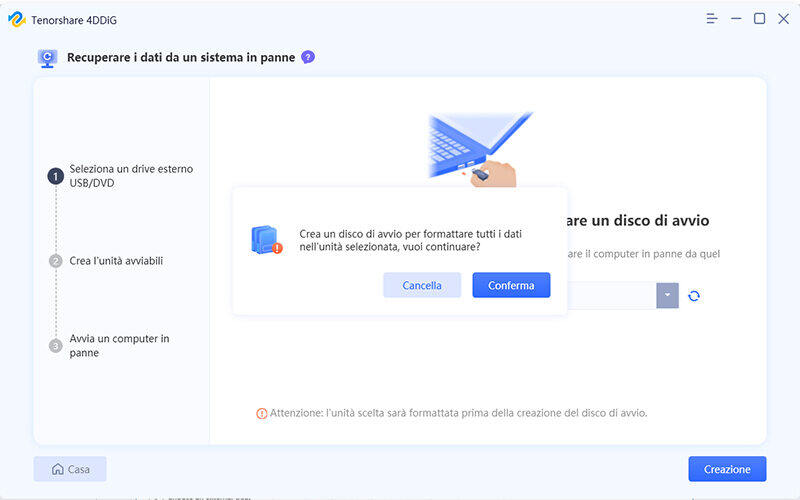

Dopo qualche istante, l'unità avviabile sarà stata creata con successo e sarà pronta per essere utilizzata per il recupero dei dati dal tuo computer bloccato con la schermata blu della morte.
A questo punto, riavvia il tuo computer non funzionante dopo aver inserito l'unità flash USB. Durante il riavvio, premi il tasto dedicato per accedere alle impostazioni del BIOS.
Utilizzando i tasti freccia, naviga fino alla scheda di avvio (Boot) e seleziona l'unità avviabile creata in precedenza. Ovvero la USB che abbiamo collegato in precedenza.
Il tuo sistema si avvierà dalla USB e sul display apparirà l’interfaccia iniziale di 4DDiG. A questo punto, potrai scegliere la posizione e il tipo di dati da recuperare. Sii paziente durante il processo di recupero dei dati e attendi fino a quando l'operazione non sarà completata.
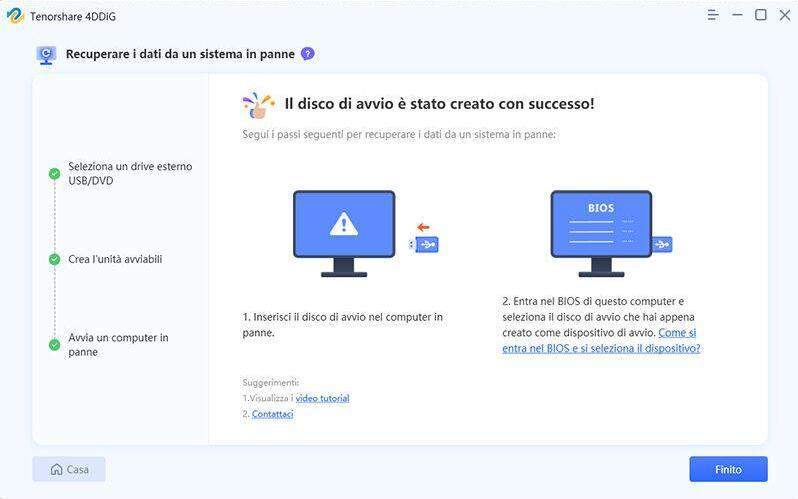
Come recuperare i file da Windows 10 in crash con un'unità USB avviabile?
Perfetto! Ora che abbiamo messo in sicurezza i dati, possiamo scoprire come correggere l’errore driver_irql_less_or_not_equal su Windows 10, 8, 7 con 7 valide correzioni:
Correzione 1: Controllo dell'hardware e del software
Se il tuo PC mostra codici di errore, una schermata blu o altri tipi di bug, è importante fare un controllo completo dell'hardware e del software. Inizia controllando fisicamente le RAM del tuo PC e assicurati di rimuovere la polvere ed eventuali residui di sporco (Per la tua sicurezza, spegni il PC prima di procedere alla pulizia).
Se hai installato recentemente software sul sistema, assicurati che siano compatibili, nel caso disinstallali. Infine, procedi ad una diagnostica della RAM con gli strumenti integrati di Windows. Seguendo queste semplici operazioni preliminari, probabilmente potresti già essere in grado di risolvere il problema della schermata blu con il codice di errore driver_irql_not_less_or_equal.
Correzione 2: Disinstallazione dei driver di rete
Il codice di errore driver_irql_not_less_or_equal in Windows 10 è spesso associato ai driver di rete del PC. Se i driver sono corrotti o obsoleti, la soluzione migliore è disinstallarli temporaneamente dal PC. Ecco come procedere con la disinstallazione dei driver:
Passaggio 1: Apri Gestione dispositivi e cerca la voce "Adattatore di rete". Seleziona il "Driver del dispositivo di rete".
Passaggio 2: Fai clic con il pulsante destro del mouse sul driver e seleziona "Disinstalla".
Passaggio 3: Riavvia il PC per rendere effettive le correzioni.
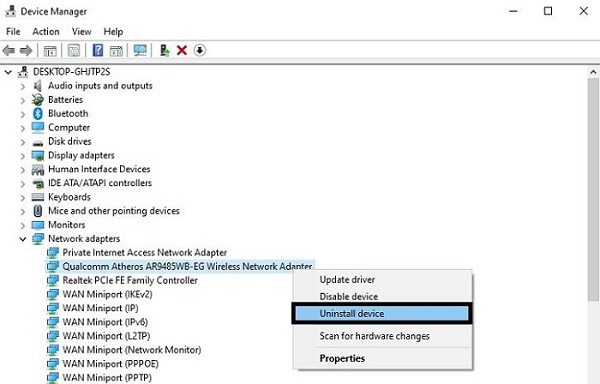
Correzione 3: Disinstallazione e reinstallazione dei driver dei dispositivi
Se preferisci non disinstallare completamente il driver di rete, puoi anche provare ad aggiornarlo o reinstallarlo. Ecco come fare:
Passaggio 1: Apri il Gestione dispositivi e cerca il driver che vuoi aggiornare o reinstallare.
Passaggio 2: Fai clic con il pulsante destro del mouse sul driver e seleziona "Aggiorna driver".
Passaggio 3: Seleziona "Cerca automaticamente il software del driver aggiornato" per aggiornarlo, oppure "Disinstalla il driver" per disinstallarlo e poi reinstallarlo.
Passaggio 4: Segui le istruzioni sullo schermo per completare il processo di aggiornamento o reinstallazione.
Passaggio 5: Riavvia il PC e il problema driver_irql_not_less_or_equal dovrebbe essere risolto.
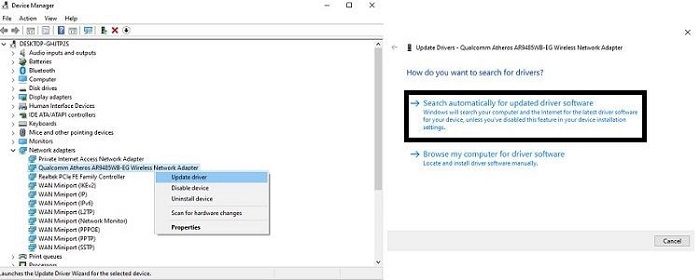
Correzione 4: Aggiornamento dei driver dei dispositivi
Se stai riscontrando un errore associato a un file *.sys, ti consigliamo di disinstallare e quindi reinstallare il driver di Windows 10 associato a quel file. Se invece la schermata blu mostra il codice di errore 0x000000D1 insieme al messaggio "DRIVER_IRQL_NOT_LESS_OR_EQUAL", potrebbe essere difficile capire quale driver sia il responsabile dell’errore.
Correzione 5: Esegui SFC per riparare i driver corrotti
Se i problemi del tuo PC sono causati da driver corrotti, puoi utilizzare lo strumento SFC (System File Checker) per ripararli. Prima di eseguire questo comando, ti consigliamo di verificare che il PC funzioni correttamente. Puoi farlo seguendo questi passaggi:
Passaggio 1: dal menu Start, cerca "Prompt dei comandi".
Passaggio 2: fai clic destro su "Prompt dei comandi" e seleziona "Esegui come amministratore" per aprirlo con i privilegi di amministratore.
Passaggio 3: digita "sfc /scannow" nel prompt dei comandi e premi Invio. Questo comando avvierà la scansione del tuo PC alla ricerca di eventuali file di sistema corrotti o mancanti.
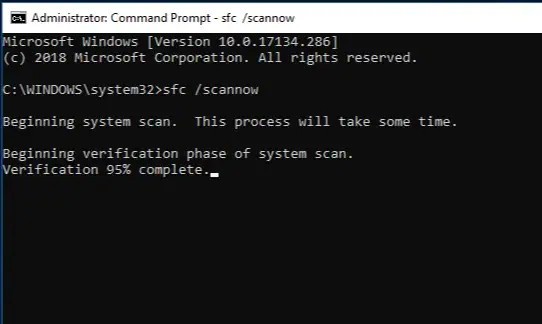
Passaggio 4: attendi che il processo di scansione sia completato. Ciò potrebbe richiedere diversi minuti.
Passaggio 5: se SFC trova dei problemi, li riparerà automaticamente. Una volta completata la scansione, riavvia il tuo PC per vedere se il problema è stato risolto.
Correzione 6: Eseguire lo strumento di diagnostica della memoria di Windows
Potrebbe esserci un problema con la RAM che causa l'errore schermata blu driver_irql_not_less_or_equal su Windows 11. È possibile eseguire il modulo di diagnostica della memoria per identificare eventuali problemi con la RAM.
Passaggio 1: premere Windows + R, digitare "mdsched.exe" e premere INVIO.
Passaggio 2: selezionare "Riavvia ora e verificare la presenza di problemi".
Passaggio 3: attendere che il PC esegua la diagnostica della memoria.
Passaggio 4: al termine della diagnostica, verranno visualizzati i problemi identificati.
Passaggio 5: spegnere il PC, rimuovere i cavi di alimentazione e le batterie.
Passaggio 6: aprire il PC, rimuovere la RAM, pulirla da eventuali residui e reinstallarla correttamente.
Correzione 7: Scansione virus e malware
Effettuare una scansione antivirus/malware è sempre una buona idea quando si verificano problemi con il PC, inclusi gli errori del driver. Per eseguire una scansione antivirus/malware:
Passaggio 1: avviare il software antivirus o Windows Defender.
Passaggio 2: effettuare una scansione completa del sistema.
Passaggio 3: se vengono trovati virus o malware, seguire le istruzioni per rimuoverli.
Passaggio 4: riavviare il PC e verificare se l'errore del driver_irql_not_less_or_equal è stato risolto.
Parte 3: Come prevenire l'errore driver_irql_not_less_or_equal su Windows 10?
Ecco alcuni suggerimenti per prevenire l'errore driver_irql_not_less_or_equal su Windows 10, 8,7:
Passaggio 1: Mantieni sempre il tuo sistema operativo aggiornato con le ultime patch e aggiornamenti di sicurezza. Questo può aiutare a prevenire la presenza di bug e vulnerabilità nel sistema.
Passaggio 2: Installa solo driver e software affidabili e compatibili con il tuo sistema operativo e la tua configurazione hardware. Assicurati di scaricare i driver solo dal sito web ufficiale del produttore o da fonti affidabili.
Passaggio 3: Utilizza un programma antivirus affidabile e aggiornato regolarmente per proteggere il tuo sistema da virus, malware e altre minacce di sicurezza.
Passaggio 4: Evita di installare programmi di terze parti sospetti o non necessari sul tuo PC. Questi programmi possono contenere malware o causare conflitti con i driver esistenti.
Passaggio 5: Esegui regolarmente una scansione del sistema per rilevare e rimuovere eventuali virus o malware. Inoltre, utilizza lo strumento di pulizia del disco per eliminare i file inutili dal tuo sistema e liberare spazio sul disco rigido.
Passaggio 6: Controlla regolarmente il tuo hardware per assicurarti che sia in buone condizioni e funzioni correttamente. Ciò include controllare la RAM, l'unità di memoria, la scheda madre e altre componenti importanti.
Passaggio 7: Utilizza uno strumento di backup e ripristino del sistema per creare regolarmente una copia di backup dei tuoi dati e delle impostazioni del sistema. In questo modo, se si verifica un problema con il driver o il sistema, puoi ripristinare facilmente il tuo sistema a un punto precedente.
Seguendo questi consigli, puoi aiutare a prevenire l'errore driver_irql_not_less_or_equal e mantenere il tuo sistema Windows 10 in buone condizioni.
Domande frequenti correlate
1. Cos'è un processo critico morto?
Il processo critico morto, noto anche come "blue screen of death" (BSOD) con il codice 0x000000EF, indica che un processo fondamentale nel sistema operativo Windows ha smesso di funzionare correttamente. Questo può essere un problema molto serio che può causare danni al disco rigido, alla memoria o al processore del computer.
2. Cos'è il codice di arresto di Windows?
Il codice di arresto di Windows, noto anche come "codice stop", è un codice di errore a otto cifre che viene visualizzato sulla schermata blu quando il sistema operativo Windows si blocca. Ogni codice di arresto indica un problema specifico che aiuta a identificarne la causa.
3. Cosa significa DPC_Watchdog_Violation?
DPC_Watchdog_Violation è un errore del sistema operativo Windows che può verificarsi per diversi motivi, come il firmware SSD non supportato, un vecchio driver SSD, problemi hardware o file di sistema corrotti. Questo errore è indicativo di un problema che richiede attenzione e una diagnosi accurata per risolverlo correttamente.
4. La RAM può causare l’errore driver_irql_not_less_or_equal?
Sì, in generale, questo errore è collegato alla RAM (memoria ad accesso casuale) sul dispositivo. Succede quando un programma, un'applicazione o un driver tenta di accendere alla RAM senza autorizzazione.
Conclusioni
In sintesi, se ti trovi di fronte al fastidioso errore "driver_irql_not_less_or_equal" sul tuo computer, non c'è motivo di preoccuparsi poiché puoi risolverlo facilmente seguendo i metodi illustrati in questo articolo. Inoltre, se dovessi perdere dati importanti durante il processo, potresti contare su strumenti affidabili come Tenorshare 4DDiG per recuperarli in modo semplice e veloce. Non solo questi metodi sono economici, ma ti permetteranno di riportare il tuo computer in perfetta salute in pochissimo tempo, garantendoti una migliore esperienza d'uso e una maggiore tranquillità.